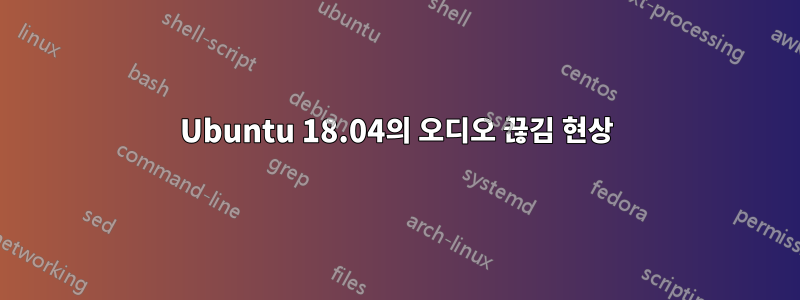
HP Pavilion 노트북에 Ubuntu 18.04를 설치했지만 YouTube 또는 오프라인 오디오를 재생할 때 오디오가 끊깁니다. PulseAudio 및 Alsamixer에서 변경을 시도했지만 아무것도 작동하지 않는 것 같습니다.
내가 입력할 때:
:~$ aplay -l
**** List of PLAYBACK Hardware Devices ****
card 0: PCH [HDA Intel PCH], device 0: ALC3241 Analog [ALC3241 Analog]
Subdevices: 1/1
이것이 내가 얻는 것입니다.
다음을 시도했지만 아무것도 작동하지 않는 것 같습니다.
YouTube 동영상 및 음악 재생 시 소리 건너뛰기(딸깍 소리)
나는 오랫동안 이 문제로 어려움을 겪고 있습니다. 누구든지 나를 도울 수 있다면 감사하겠습니다.
답변1
내 경우(에일리언웨어 m15 노트북의 우분투 18.04) 어떤 음원에서든 사운드가 무작위로 끊기고 결함이 있었습니다. Wi-Fi를 비활성화하는 것은 나에게 옵션이 아닙니다. 나는 문제가 pulseaudio의 설정에 있다는 것을 암시하는 블로그 게시물을 우연히 발견했습니다. realtime-scheduling그곳의 해결책은 문제를 해결하는 데 도움이 되었습니다.
- 실시간 예약 끄기 - 편집
/etc/pulse/daemon.pa(내가 가지고 있음/etc/pulse/daemon.conf):
; realtime-scheduling = yes
realtime-scheduling = no
- 펄스오디오를 다시 시작하세요:
pulseaudio --kill
pulseaudio --start
답변2
이것은 다음과 같이 버그로 판명되었습니다.GoodGuyNick이 제안한질문의 의견에. 해결 방법은 사용하지 않을 때 Wi-Fi를 비활성화하는 것입니다.
Realtek RTL8188EE 무선 네트워크 어댑터가 장착된 노트북을 사용하고 계십니까? Wi-Fi가 활성화되어 있고 Wi-Fi 네트워크에 연결되어 있지 않은 경우 오디오 끊김을 일으키는 커널 버그가 있기 때문입니다.
답변3
다른 제안된 솔루션의 도움을 받아 잘 작동하는 기존 시스템을 비교했습니다. 작업 시스템은 Ubuntu 14.04로 시작하여 16.04로 업그레이드되어 궁극적으로 18.04로 업그레이드된 반면, 건너뛰지 않고 영화 오디오를 재생하지 않는 시스템(2-3초 동안 2-3초가 꺼짐 – 반복)은 Ubuntu 18.04를 새로 설치합니다.
두 시스템을 비교하고 대조하는 것은 문제 해결에 큰 도움이 되었으며 "mplayer -identify -frames 0 {name-of-m4-file.mp4}" 명령의 결과를 비교할 때 눈에 띄는 것은 아래 표시된 libavcodec에 대한 참조:
Opening video decoder: [ffmpeg] FFmpeg's libavcodec codec family
libavcodec version 57.107.100 (external)
Selected video codec: [ffh264] vfm: ffmpeg (FFmpeg H.264)
다음 정보를 검색하여 찾았으며 이것이 내 문제를 해결한 것입니다. libavcodec-devUbuntu에 패키지를 설치하는 방법 자세한 지침:
- 업데이트 명령을 실행하여 패키지 저장소를 업데이트하고 최신 패키지 정보를 가져옵니다.
sudo apt-get update -y - 패키지와 종속성을 빠르게 설치하려면 -y 플래그와 함께 install 명령을 실행하세요.
sudo apt-get install -y libavcodec-dev - 시스템 로그를 확인하여 관련 오류가 없는지 확인하세요.
이로 인해 오디오 건너뛰기 문제가 일시적으로 해결되었지만 실제 해결책은 다음에서 찾았습니다.https://ubuntuforums.org/showthread.php?t=766860&p=4816308#post4816308
답변4
링크를 공유해 주셔서 감사합니다. 어느 정도 고칠 수 있었어요. /etc/modprobe.d/alsa-base.conf 파일을 편집하고 다음 문자열을 추가했습니다.
options snd-hda-intel position_fix=1
그런 다음 이 파일을 편집했습니다: /etc/pulse/default.pa 처음에는 이 문자열을
load-module module-udev-detect
다음으로 변경했습니다. load-module module-udev-detect tsched=0
어떤 경우에는 도움이 됩니다. 나중에 나는 그것을 다음과 같이 변경했습니다.
load-module module-udev-detect tsched=1
이 파일을 변경한 후 적용합니다.
pulseaudio -k pulseaudio --start
그 후에는 모든 것이 기본 설정으로 어느 정도 잘 작동합니다.
제 경우에는 문제가 이퀄라이저와 관련이 있습니다. 활성화하면 사운드가 2배속으로 재생되기 시작합니다. 몇 년 전에 나는 이 문제(2배속)를 겪었지만 펄스 오디오를 다시 시작하거나 재부팅하는 것이 도움이 되었습니다. 이제는 매번 100% 재현됩니다. 내 생각에는 커널, 대기 시간 또는 다른 것과 관련이 있을 수 있습니다.


